| Ignorer les liens de navigation | |
| Quitter l'aperu | |

|
Guide d'administration du serveur Sun Blade X3-2B (anciennement Sun Blade X6270 M3) |
| Ignorer les liens de navigation | |
| Quitter l'aperu | |

|
Guide d'administration du serveur Sun Blade X3-2B (anciennement Sun Blade X6270 M3) |
L'utilisation de cette documentation
A propos du guide d'administration de l'utilisateur
Planification de l'environnement de gestion système
Accès aux outils de gestion du système
Configuration du serveur avec Oracle System Assistant
Utilisation d'Oracle System Assistant pour la configuration du serveur
Configuration du serveur à l'aide d'Oracle System Assistant
Affichage de la présentation du système
Affichage de l'inventaire du système
Configuration des paramètres réseau
Obtention de mises à jour pour une nouvelle version logicielle de plate-forme
Configuration du matériel pour le processeur de service d'Oracle ILOM
Installation d'un système d'exploitation
Désactivation d'Oracle System Assistant dans les préférences
Définition des préférences pour la langue du clavier
Exécution d'Advanced Tasks pour accéder au shell Oracle System Assistant
Exécution d'Advanced Tasks pour vérifier l'intégrité des médias
Tâches administratives d'Oracle System Assistant
Configuration des logiciels et des microprogrammes
Gestion des stratégies du serveur à l'aide d'Oracle ILOM
Configuration du serveur avec l'utilitaire de configuration du BIOS
Sélection de Legacy and UEFI BIOS
Tâches courantes de l'utilitaire de configuration du BIOS
Référence des fenêtres de l'utilitaire de configuration du BIOS
Référence de l'écran d'utilitaire de configuration BIOS LSI MegaRAID
Identification des composants matériels et des messages SNMP
La tâche RAID Configuration vous permet de configurer RAID-0 ou RAID-1 pour le serveur.
Remarque - Effectuez cette tâche avant d'installer un système d'exploitation.
Lorsque vous configurez des volumes RAID, les disques doivent être de même taille, par exemple, 276 Go, et de même type, par exemple, SAS ou SATA.
Pour configurer RAID à l'aide d'Oracle System Assistant :
L'écran BIOS Configuration s'affiche.
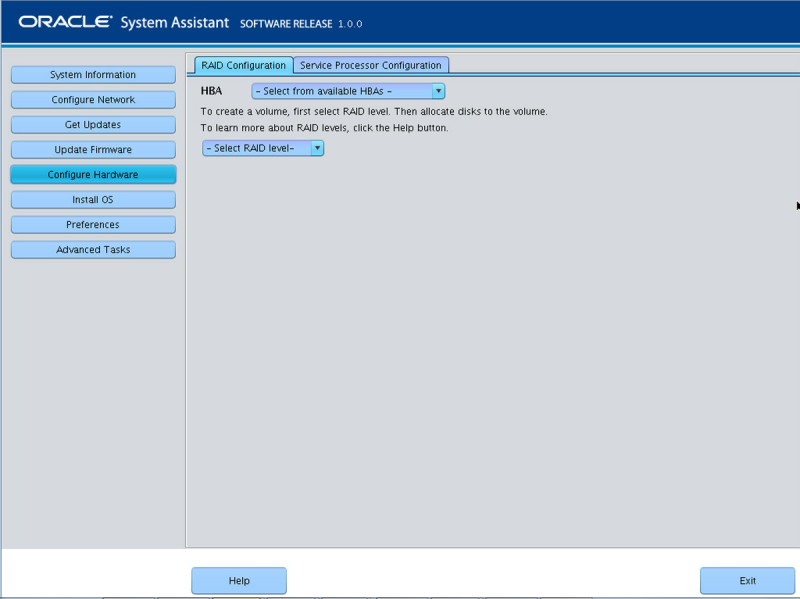
Par exemple, le serveur prend en charge le SAS6-REM-Z Express Module ou le SGX-SAS6-R-REM-Z Express Module (si vous souhaitez créer un volume amorçable). Pour plus d'informations à propos de ces HBA, reportez-vous à Préparation des unités de stockage en vue de l’installation d’un système d’exploitation du manuel Guide d’installation du serveur Sun Blade X3-2B (anciennement Sun Blade X6270 M3)
Remarque - Vous pouvez utiliser Oracle System Assistant pour définir uniquement ces deux niveaux RAID. Pour définir d'autres niveaux RAID, utilisez l'utilitaire de configuration du BIOS du HBA.
Le nombre de disques autorisés dans une baie dépend du contrôleur :
Le HBA SGX-SAS6-R-REM-Z requiert un ou plusieurs disques et utilise WebBIOS pour la configuration.
Le HBA SGS-SAS6-REM-Z requiert deux ou plusieurs disques et utilise l'utilitaire de configuration pour les configurations.
S'il existe déjà un volume sur le disque, il apparaît dans la section Created Volumes. Si nécessaire, mettez en surbrillance et supprimez le volume existant.
Remarque - Les disques doivent être de même taille et de même type (SAS ou SATA).
La boîte d'informations Creating RAID Volume s'affiche.
La boîte de dialogue Volume Details s'ouvre. Les informations relatives au volume mis en surbrillance s'affichent.
L'écran BIOS Configuration s'affiche. Cette opération met fin à la configuration RAID.
Cette action supprime toutes les données sur le volume existant.
L'écran RAID Configuration affiche désormais le volume amorçable. Le serveur s'initialise ensuite à partir de ce volume si l'initialisation à partir du contrôleur RAID est sélectionnée.
Remarque - Il est possible que votre contrôleur de disque ne prenne pas en charge cette fonction.